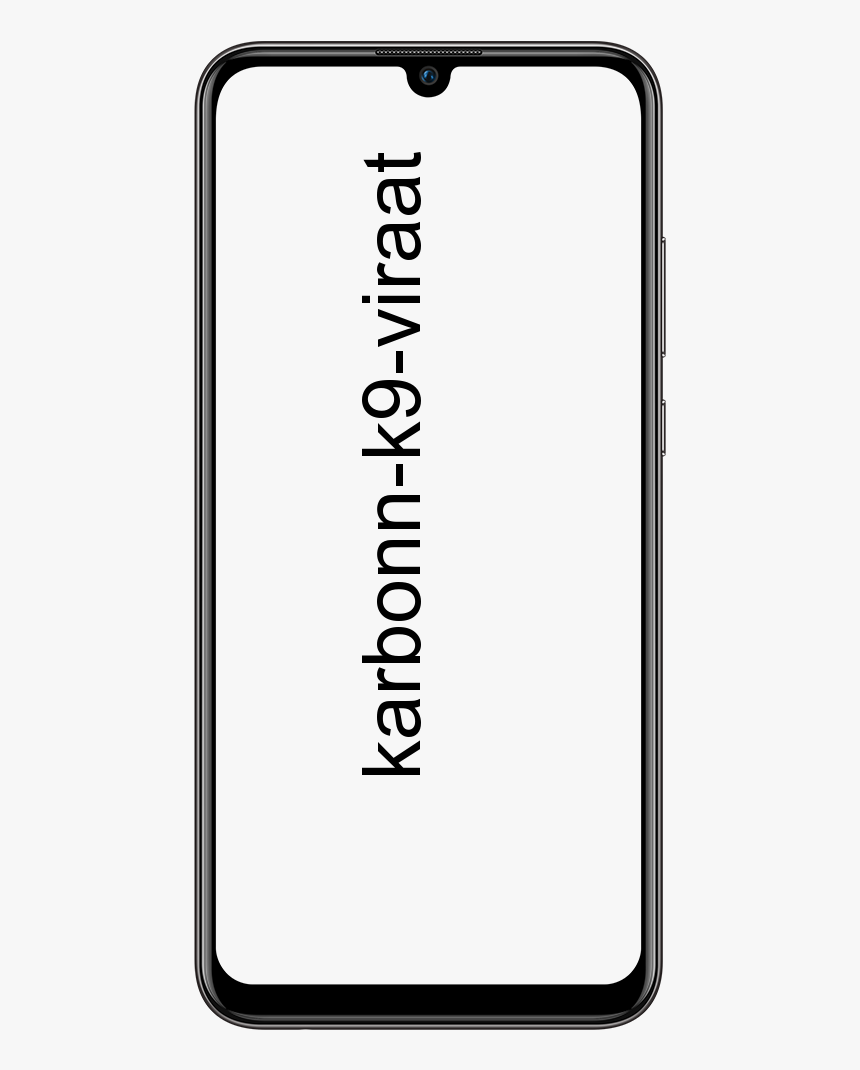Cách cài đặt phục hồi TWRP bằng Odin
Odin là một phần mềm PC được sử dụng bên trong tất cả các cộng đồng quản trị của Samsung để làm mới / cài đặt chương trình cơ sở cho các thiết bị Samsung. Phần mềm này không bao giờ có ý định mở rộng ra thế giới tuy nhiên dựa trên vũ trụ đang phát triển của các thiết bị Galaxy của Samsung, Odin hiện được các khách hàng phổ thông sử dụng cho nhiều thứ như flash ROM Samsung stock, hạt nhân tùy chỉnh và phục hồi tùy chỉnh như TWRP Recovery .
Đối với những người chưa biết, khôi phục TWRP là một khôi phục tùy chỉnh được tạo và lưu giữ bởi những người tại TeamWin. Bằng cách sử dụng TWRP, bạn có thể sao lưu toàn bộ thiết bị (nandroid), ngoài ra, để cài đặt / flash nội dung root như SuperSU, ROM tùy chỉnh / MOD và những thứ tương đương khác.

Khôi phục TWRP có thể truy cập được ở cả hai dạng chính thức và không chính thức vì đây là một liên doanh nguồn mở và bất kỳ ai có kiến thức đều có thể thu thập khôi phục cho bất kỳ thiết bị Android nào.
Bạn có thể tải xuống khôi phục TWRP cho thiết bị của mình từ kho lưu trữ xác thực của TeamWin để khôi phục. Hơn nữa, nếu bạn không phát hiện ra thiết bị của mình được ghi lại ở đó, hãy hoàn thành việc tìm kiếm nó trên trang web của chúng tôi một lần. Chúng tôi phổ biến cả tác phẩm TWRP chính thức và không chính thức từ các cuộc thảo luận nhóm của những người Android khác nhau, chẳng hạn như XDA mọi lúc. Vì vậy, bạn có thể tìm thấy tác phẩm TWRP không chính thức cho thiết bị của mình trên trang web của chúng tôi.
Cũng thấy: Cách Root Galaxy S6 trên Android 5.1.1 - Tất cả các biến thể
cách đổi tên thiết bị bluetooth trên windows 10
Tải xuống:
Cách Flash phục hồi TWRP qua Odin
Bước 1: Giải nén tài liệu .compress Odin 3.12.3 và chạy / mở bản ghi Odin3 v3.12.3.exe từ các bản ghi đã giải nén trên PC của bạn.
Bước 2: Đảm bảo bạn đã tải xuống bản ghi .tar phục hồi TWRP có thể nhấp nháy Odin tương thích với thiết bị của bạn.
Bật Mở khóa OEM:
- Đi tới Cài đặt Giới thiệu về điện thoại và nhấn Số bản dựng nhiều lần để trao quyền lựa chọn của Nhà phát triển.
- Quay lại trang Cài đặt, nhìn xuống cuối và chọn Lựa chọn của nhà phát triển từ thời điểm đó.
- Trong Lựa chọn của nhà phát triển, hãy tìm kiếm hộp kiểm / bật / tắt mở Bật OEM và trao quyền cho nó.
Bước 3: Khởi động thiết bị của bạn vào chế độ Tải xuống:
Bước 4: Tắt thiết bị của bạn.
chiến tranh giữa các vì sao battlefront 2 ba lần xp
Bước 5: nhấn và giữ Home + Nguồn + Giảm âm lượng trong một vài giây cho đến khi bạn nhìn thấy màn hình thông báo.
Bước 6: Nhấn Tăng âm lượng trên màn hình thông báo để xác nhận và khởi động vào chế độ Tải xuống.
Bước 7: Khi thiết bị của bạn ở chế độ tải xuống, hãy liên kết thiết bị với PC bằng liên kết USB. Cửa sổ Odin trên PC phải phân biệt thiết bị và hiển thị Phần bổ sung !! thông điệp.
Bước 8: Bây giờ hãy nhấp vào tab AP trên cửa sổ Odin và chọn tài liệu .tar phục hồi TWRP mà bạn đã tải xuống cho thiết bị của mình.
Lưu ý: KHÔNG chơi với một số lựa chọn khác trên màn hình. Bạn chỉ cần giao diện thiết bị của mình và chọn bản ghi .tar phục hồi TWRP trong tab AP.
phát trực tuyến từ máy tính đến cần điều khiển
Bước 9: Nhấn nút Bắt đầu trên Odin và ngồi chặt để nó hoàn tất quy trình. Khi nó đã hoàn thành một cách hiệu quả, bạn sẽ thấy một thông báo vượt qua trên màn hình Odin.
Thiết bị của bạn sẽ tự động khởi động lại khi Odin hoàn tất quá trình nhấp nháy. Sau đó, bạn có thể ngắt kết nối thiết bị của mình.
Cách khởi động vào phục hồi TWRP trên thiết bị Samsung Galaxy
- Tắt thiết bị của bạn.
- nhấn và giữ Home + Nguồn + Tăng âm lượng các nút trong một vài khoảnh khắc và khi bạn nhìn thấy biểu trưng của thiết bị của mình trên màn hình, hãy xả ba nút hoàn toàn. Thiết bị của bạn sẽ khởi động vào phục hồi TWRP.